製品番号 20101222-001
AKVIS Refocus AI
AKVIS Refocus AI
バージョン 11.8
更新日付 2025/11/27
開発元 AKVIS
デジタルカメラは便利で、焦点などの背手地を自動で行ってくれます。
しかし、時々自動で焦点が合わずに、ぼやけた状態で撮れてしまうこともあるでしょう。
AKVIS Refocusは、そんな画像の修正を行います。
新機能で、景色をミニチュア風に加工できるチルトシフト機能が追加になりました!
また、写真をわざとボケさせるなど、工夫して個性的な写真が作れます。
受取状況を読み込めませんでした
ライセンスに関して ■Home ライセンスは、個人ユーザーを対象にしたライセンスです。非営利目的でのみ使用可能です。プラングイン版またはスタンドアロン版を選択してください。 ■Home Deluxeは、プラングイン版+スタンドアロン版です。 ■Business ライセンスは、ソフトウェアを商用で使用する営利団体を対象にしたライセンスです。 ■AKVIS 製品購入時に提供されるのは、ライフタイム ライセンスと1年間の無料バージョンアップです。 1つのライセンスにより、2台のコンピュータで利用することができます。
互換OS Windows 10 64bit、Windows 11 64bit
共有

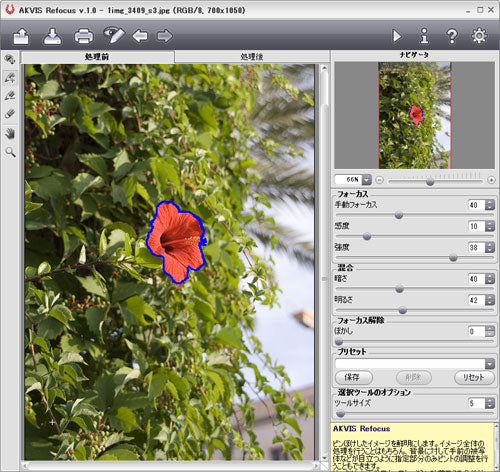
購入時の注意
製品の新しいバージョンへのアップデートを 1年間無料で行うことができます。
ライセンスキーが通らない場合はお問い合わせください。
1年の無料アップデート期間終了後にアップデートを希望する場合、アップデート を購入する必要があります。
[ライセンス更新]を選んでご購入手続きをして頂き、住所欄の[建物名、部屋番号など]となっているところに発行されているライセンスキーをご記入ください。
キーの確認が取れないとライセンス更新できませんので、ご注意ください。
製品情報
AKVIS Refocusとは?
デジタルカメラは、日々の瞬間を捕らえるのに良いアイテムです。
デジタルカメラは便利で、自動設定により時間の節約になります。
しかし、時々、自動で焦点が合わずに、ぼやけた状態で撮れてしまうことはありませんか?
AKVIS Refocusは、そんな画像の修正を行います。
AKVIS Refocusは、ピンぼけになった画像をシャープに修正します。このプログラムは、写真全体か、背景に対してメインの部分をハッキリさせるために選択した部分だけに焦点を当て、処理することができます。
たとえ写真が十分にシャープに見えたとしても、修正したい点はきっとあるでしょう。
特殊効果を使い、特定の部分に注意を惹くために、選択した焦点を使用できます。
デジタル写真の中で、選択した焦点を使用するテクニックは、肖像、マクロ、接写写真を撮影するのに使用します。
このために、絞りモードに切り替わり、メインに焦点が合うまで設定を調節します。
AKVIS Refocusに、メインを背景から切り離すために2本の線を使うことができ、設定が選択した焦点の効果を得るように調整することが可能です。
AKVISは、異なったシャープさの程度をプリセットとしてセットしています。
よりリアルな選択した焦点の効果を出すために、写真の一箇所をシャープにし、残りをぼやけさせることができます。
背景をぼやけさせることができるデフォーカス機能は、ホームデラックスとビジネスのライセンスでのみ利用可能です。
AKVIS Refocusは、風景写真でも役に立ちます。
少し離れて物や景色を撮影する時、絵が霞んで見えると思うことがあるかもしれません。
AKVIS Refocusは、写真をより明瞭で印象的にします。
新しいチルトシフトモードでは、領域の間をなめらかに変化させ、縁に軽いぼかしを追加して、画像の鋭いストリップを残すことができます。
このモードは、ミニチュアのような写真が作成できます。外側部分をぼかし、物体がミニチュア模型であるかのように見せます。
リアルな写真から、特殊なチルトシフトカメラレンズで、効果が得られます。
AKVIS Refocusを使用すれば、お好みの写真がミニチュアの世界のような写真に!
効果の追加や調整/変更は非常に簡単です。用意されているプリセットを使えば、さらに簡単に結果が得られます。
本プログラムには、独立したプログラム(スタンドアロン)およびフォトエディタ用プラグインの2つのバージョンが用意されています。
プラグイン版はAdobe Photoshop、Photoshop Elements、Paint Shop Proなどと互換性があります。プラグインの互換性に関する詳細は、対応表をご覧ください。
ライセンスの種類によってプログラムの機能が異なります。試用期間中にすべてのオプションを試すことができますので、利用環境に最適な種類を選んで購入できます。
製品詳細情報
製品情報の詳細1を見る
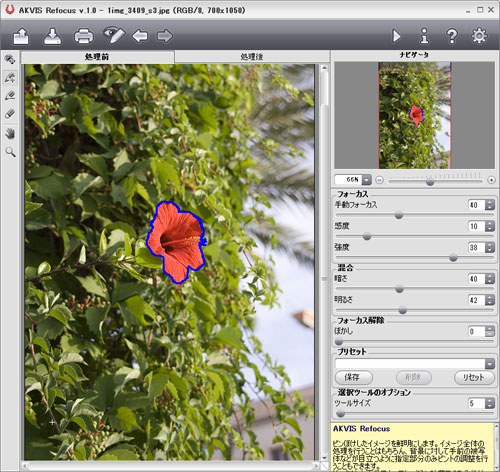
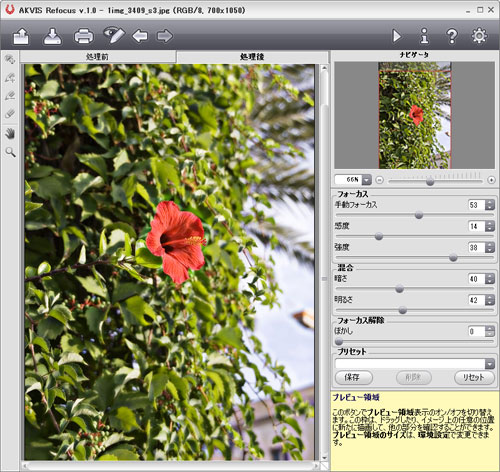
製品情報の詳細2を見る
| ライセンス比較: | Home (Plugin) |
Home (Standalone) |
Home Deluxe (Plugin+Standalone) |
Business (Plugin+Standalone) |
| 使用目的 | ||||
| 非商用 | ||||
| 商用 | ||||
| エディション | ||||
| プラグイン |
||||
| スタンドアロン |
||||
| 機能 | ||||
| モード: | ||||
| 1. リフォーカス | ||||
| - リフォーカス | ||||
| - デフォーカス | ||||
| 2. 逆ティルト効果 | ||||
| 3. アイリスぼかし | ||||
| 4. モーションぼかし | ||||
| 5. 放射状ぼかし | ||||
| - ズーム | ||||
| - スピン | ||||
| ツール: | ||||
| 選択(効果領域) | ||||
| 切り取りツール | ||||
| その他の特長: | ||||
| プリセット | ||||
| ファイルのインポート/エクスポート: | ||||
| *.refocus (プリセット) | ||||
| *.refstrokes (選択) | ||||
| バッチ処理 | ||||
| 共有 | ||||
| 印刷 | ||||
| 大判印刷 | ||||
| EXIF、IPTC | ||||
| カラースペース | ||||
| RGB | ||||
| CMYK | ||||
| Lab | ||||
| Grayscale | ||||
| 8 / 16 bits | ||||
| 32 bits | ||||
| イメージ フォーマット | ||||
| TIFF | ||||
| JPEG | ||||
| BMP | ||||
| PNG | ||||
| RAW | ||||
| DNG | ||||
| PSD | ||||
AKVIS Refocus AI ユーザガイド v11.5 (HTML) 2022/02/24 11:54:40 (Thu) はこちら
折りたたみ可能なコンテンツ
よくある質問
[ライセンス発行/再発行に関して] 複数台のPCにインストールすることはできますか?
AKVIS社のAliveColorsを除くすべての製品は、同じ人が利用する場合に最大2台のPCにインストールすることができます。2台のコンピュータにインストールすれることが可能、つまり同一のキーでアクティベーションは、2回だけしか実行できません。
AliveColorsは、Home版でもBusiness版でも1台のPCにのみインストールすることができます。
プログラムのアップグレードは、最新バージョンをそのまま上書きすることで、アクティベーションの作業を行うことなく実行できます。
何らかの理由で、再インストールが必要になり、2回以上アクティベーションが必要になった場合には、購入情報と共にお問い合わせください。
[技術的な質問] AKVIS プラグインのPhotoshopへのインストール方法について
Photoshopにプラグインをインストールするには、プラグインのファイルをPhotoshopのプラグインフォルダにコピーします。ファイル名の最後が、32bit版であれば.8bf(例:Enhancer.8bf)、64bit版であれば_64.8bf(例:Enhancer_64.8bf)となっているファイルをコピーしてください。
場所は以下の通りです。
Photoshop CC 2019:
C:\Program Files\Adobe\Adobe Photoshop CC 2019\Plug-ins\
Photoshop CC 2018:
C:\Program Files\Adobe\Adobe Photoshop CC 2018\Plug-ins\
Photoshop CC 2017:
C:\Program Files\Adobe\Adobe Photoshop CC 2017\Plug-ins\
Photoshop CC 2015.5:
C:\Program Files\Common Files\Adobe\Plug-Ins\CC\
Photoshop CC 2015:
C:\Program Files\Adobe\Adobe Photoshop CC 2015\Plug-ins\
Photoshop CC 2014:
C:\Program Files\Adobe\Adobe Photoshop CC 2014\Plug-ins\
Photoshop CS6:
C:\Program Files\Adobe\Adobe Photoshop CS6 (64 Bit)\Plug-ins\
[技術的な質問] Corel Paint Shop Proへのプラグインのインストール
Corel Paint Shop Proはじめ、その他プログラインのインストールに失敗する場合、下記の方法で手動でのインストールが行えます。インストール時にプログラインのチェックをはずして、デフォルト フォルダにAKVIS製品をインストールします。
(デフォルトは、Program Filesフォルダ)
ファイル *.8bf (例えばAKVIS Sketchでは "Sketch.8bf" C:\Program Files\AKVIS\Sketch フォルダ内)からPaint Shop Proのプラグイン フォルダにコピーします。
[技術的な質問] プラグインとはなにですか?
プラグインとは、既存のソフトウェアに新しい機能を追加したり、その機能性を高めるためのプログラムです。AKVIS は、Adobe Photoshop などの一般的な画像編集ソフトウェアと互換性があるさまざまなプラグインを開発してきました。
例えば、Adobe Photoshopのプラグインとして、AKVIS製品を使うことで、AKVIS製品で画像の編集を行いたい場合は、Abobe Photoshopから任意の画像範囲をAKVIS製品で編集して戻すことができます。
AKVIS プラグインは、Adobe社の製品だけでなく一般的な画像編集ソフトウェアと互換があります。互換性については、試用版でご確認ください。
プラグイン版を購入された場合は、スタンドアロンとしては利用できません。
[技術的な質問] プラグインがPhotoshopにインストールされません
日本語版のAKVIS製品では、インストール時に自動的にPhotoshopの[Plug-ins(プラグイン)]フォルダを検出することができません。32bit環境では[ProgramFiles]に、64bit環境では[programfiles(x86)]に[AKVIS]フォルダがあり、その下に各製品のフォルダがあります。
そのフォルダ内に.8bf形式のファイルがありますので、手動にてコピーし、Photoshopの[Plug-ins(プラグイン)]フォルダの中に入れてください。
***.8bfが32bit版、***_64.8bfが64bit版です。
バージョンが違うものはプラグインとして表示が出ませんので、必ず環境に合った方をコピーしてください。
AKVIS 製品のアクティベーション方法(購入したのに期限が切れて使えない)
製品版として使用するには、アクティベーションが必要になります。試用版は10日間の使用期限があり、期限が過ぎると使用できなくなりますので、必ずアクティベーションを行ってください。
アクティベーションは期限が切れてからでも可能です。
1. 製品を起動する
2. 表示されたウィンドウの[アクティベート]ボタンをクリックする
3. 名前(ローマ字)とアクティベーションキーを入力
4. [アクティベート]ボタンをクリック
5. 認証されれば、製品版に切り替わります
※ソースネクストで買われた方の場合、キーが2種類発行されます。12桁のシリアル番号を入力してください。21桁のシリアル番号はソースネクスト上で使用するもので、AKVIS製品のアクティベーションキーではありません。
[操作方法に関して] 表示言語を日本語に切り替えるには
1. ウィンドウ右上の歯車アイコンをクリックします。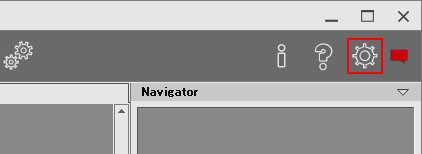
2. 一番上の[Language]のプルダウンをクリックします。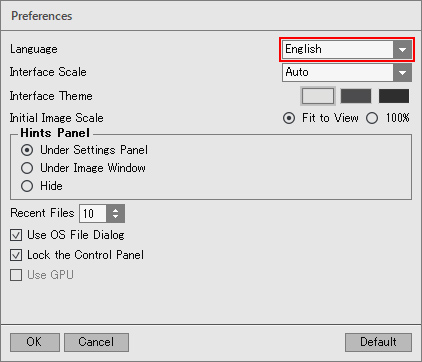
3. [日本語]を選択してください。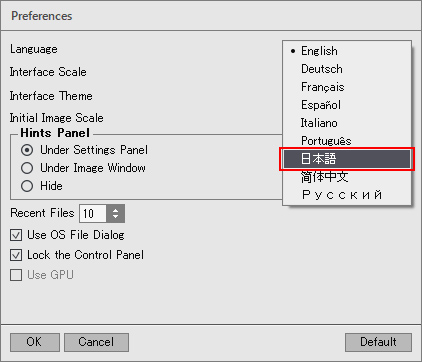
4. [OK]をクリックすると、表示が日本語に切り替わります。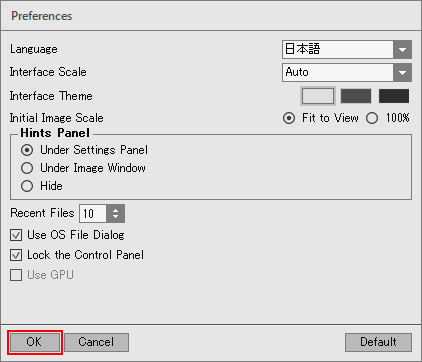
[その他] シリアル番号を入力してもエラーでアクティベートできない
AKVIS製品に入力を行うシリアル番号(アクティベーションキー)は、英数字がランダムに混じった12桁のものになります。ソースネクスト等で買われた方ですと、複数のシリアル番号が発行される場合がありますが、違う方の番号を入力していてエラーが出ている場合が多いです。
必ず、AKVIS製品用に発行されている方の番号を入力してください。
また、オーやゼロ等の混同しやすいものを誤って入力している可能性も考えられます。
できる限り、手入力ではなくコピー&ペーストでの入力をオススメします。
名前は、日本語で入力すると文字化けしますので、ローマ字で入力を行ってください。
[技術的な質問] DaVinci Resolveへのインストール方法について
DaVinci Resolveやその他OFXをポートするビデオ エディタ用のOpenFXプラグインは、インストール中に[OpenFX Plugin]を選択することで自動的にインストールされます。
アクティベーション方法
0. ダウンロードしたプログラムをインストールします。
1. AKVIS を起動します。
2. 表示される [バージョン情報] ウィンドウの [アクティベート] ボタンをクリックします。
3. [製品アクティベーション] ダイアログボックスが表示されますので、お客様名とシリアル番号を入力します。
4. [アクテイベート] ボタンをクリックして完了です。
バージョン履歴
-------------------
バージョン10.1 (2021年1月19日)
-------------------
- イメージの保存と読み込みに異なるパスを使用するようになりました
- 切り取りツールに、[固定サイズ]オプションを追加
- macOS 11 Big Sur に対応
- Adobe Photoshop CC 2021 との互換性を改善
- サポートしている RAW 形式の一覧を更新
- Windows のインストール ウィザードを更新
- バグの修正とプログラムの安定性を改善
-------------------
Mac 版に関するアップデート (2020年11月5日)
-------------------
- Affinity Photo との互換性
-------------------
バージョン10.0 (2020年1月14日)
-------------------
- 逆ティルト効果モードとアイリスぼかしモードで利用可能なぼけ味効果を改善
- 改善されたぼけ味効果を含むプリセットの追加、逆ティルト効果モードトアイリスぼかしモードの古いプリセットを更新
- バグの修正と安定性の改善
- Windows のインストール ウィザードを更新
-------------------
バージョン9.0 (2019年11月7日)
-------------------
- Mac OS Catalina (10.15) との互換性
- Adobe Photoshop 202、Adobe Photoshop Elements 2020、GIMP 2.10.14、Corel PaintShop Pro 2020、Painter 2020 との互換性
- バッチ処理オプションに、ファイルの名前変更を追加
- スタンドアロン版で利用できる/対応している RAW ファイルを追加
- Windows のインストール ウィザードを更新
- バグの修正と安定性の改善
-------------------
バージョン8.5 (2019年8月14日)
-------------------
- 1.履歴ブラシ ツールの追加
- [通知]パネルの追加
- スタンドアロン版で利用できる/対応している RAW ファイルを追加
- [角度]パラメーターを、従来の形状から円形のものに変更しました。
- バグの修正と安定性の改善
-------------------
バージョン 8.2 (2019年3月28日)
-------------------
- Windows版で、[公開]オプションが独立したモジュールになりました。
- スタンドアロン版で利用できる/対応している RAW ファイルを追加
- 環境設定内のインターフェイス テーマがカラー パレットで表示されるようになりました。
- バグの修正と安定性の改善
- JPEG ファイルの読み込み時にプログラムがクラッシュするバグを修正
- 4K、5K モニターで画像が正しく表示されない問題を修正
-------------------
バージョン 8.1 (2018年11月27日)
-------------------
- Photoshop CC 2019 (バージョン 20.0) との互換性
- Mac OS 10.14 (Mojave) との互換性
- スタンドアロン版で利用できる/対応している RAW ファイルを追加
- マイナーなバグの修正
-------------------
バージョン 8.0 (2017/6/29)
-------------------
- ユーザーが作成したプリセット (*.refocus file) のインポート/エクスポートが可能になりました。
- バッチ処理がすべてのモード (リフォーカス、逆ティルト効果、アイリスぼかし、モーションぼかし、放射状ぼかし) で使用できるようになりました。
- 切り取りツールを改良しました。青/赤のストロークを使った選択範囲が、画像の切り取り後に消えてしまうことはなくなりました。
- ストローク ファイルの拡張子が *.refocus から *.refstrokes に変更されました。
- マイナーなバグの修正
-------------------
バージョン7.5 (2017/4/27)
-------------------
- ストロークの保存と読み込みができるようになりました。
- 画像エディターとプラグインの互換性が向上しました。
- スタンドアロン版に対応した新しい RAW ファイルを追加
- バグの修正
--------------------
バージョン 7.0 (2017/3/29)
--------------------
- モーションぼかしモードの追加
- 放射状ぼかしモードの追加
- 新しいプリセットの追加
- [背景をぼかす]のぼかしの最大値が、100 から 1000 に引き上げられました。
- 消しゴムツールに、特定の種類の線のみを消す (すべてのライン、赤いラインのみ、青いラインのみ) ためのモードが追加されました。
- 対応する RAW ファイルを多数追加
- バグとインターフェイスの不具合を修正
--------------------
バージョン 6.5 (2017/1/18)
--------------------
- Adobe Photoshop CC 2017 との互換性
- スタンドアロン版に、切り取りツールを追加
- スタンドアロン版で利用できる/対応している RAW ファイルを追加
- バグとインターフェイスの不具合を修正
-------------------
バージョン 6.0 (2016/7/13)
-------------------
- バッチ処理モードの追加 (リフォーカス モード)
- Ultra HD 4K と 5K 解像度ディスプレイが新たにサポートされるようになりました。最新式のインターフェイスが、よりよい表示能力を発揮します。テキストやベクター形式のアイコンが正しく表示されるようになりました。
- インターフェイス テーマに、暗い、明るいを追加 (環境設定で設定可能)
- クイック プレビュー領域が広がりました (リフォーカス モード、環境設定で調整可能)。
- 新たな印刷オプションが追加されました。高解像度画像を複数のページに分割印刷できるようになりました。
- プログラムを Windows PC にインストールする際、ドライブを選択できるようになりました。
- 画像エディターとプラグインの互換性が向上しました。
- スタンドアロン版で利用できる/対応している RAW ファイルを追加
- Mac の 64ビットに対応
- [バージョン情報]ウィンドウの変更
- [アクティべ―ション]ウィンドウの変更
- Facebook と Tumblr のポリシー変更に伴い、利用可能な公開サービスの一覧に一時的に表示されなくなっています。
- [ナビゲーター]ウィンドウがロールアップ パネルに変更されました。
- プログラム アイコンの変更
- 視覚エリアの欠陥部分の画像処理時のエラー、モード切替時のプリセットのエラー、その他のマイナーなエラーの修正を行いました。
バージョン 5.1 (2014年9月16日) 無料アップグレード
- 大きな画像での処理速度が向上しました。
- 32ビット版で大きな画像を処理する場合のクラッシュ問題が修正されました。
バージョン 5.0 (2014年8月28日) (無料アップグレード)
- 再フォーカスモードのための新しいアルゴリズム
旧モードは、プログラム設定で有効にすることができます。対応するチェックボックスを選択すると、設定パネルが旧パラメータで表示され、リストに以前のバージョンで作成されたプリセットが表示されます。 - 追加のRAWファイル サポート
- Adobe Photoshop CC 2014 プラグインとの互換性
- マイナーバグの修正
バージョン 4.0 (2013年10月15日) (無料アップグレード)
- 共有オプションが追加され、ユーザーは、直接画像をSNS( Facebook, Twitter, Flickr, Tumblr, Google+)に投稿することができます。
- Adobe Photoshop CC, Adobe Photoshop Elements 12, および Corel PaintShop Pro X6 プラグインとの互換性の追加
- Mamiya RAW フォーマット(*.MOS) のサポートおよびFUJIFILM, SONY, NIKONなどのデジタル カメラ サポート リストの強化
- ヒント パネルの表示オプションの変更(旧"黄色"スタイルの削除)
- Windowsでのインストール処理が変更になりました。セットアップファイルは、Windows 32ビット、64ビットの2種類になります。
- マイナーバグの修正
バージョン 3.5 (2013年5月8日) (無料アップグレード)
- チルトシフトおよびアイリスぼかしでのイメージ処理の強化
- マイナーバグの修正
バージョン 3.0 (2012年3月25日) (無料アップグレード)
- チルトシフト モードのサポートが追加されました。
- アイリスぼかし モードのサポートが追加されました。
- イメージビューモードが追加されました。元の画像と処理画像(処理前と後)の各種表示オプション。
- RAW 処理機能の強化。Canon カメラ (CR2): Canon EOS 6D, Canon EOS 600D, Canon EOS 1100D, Canon PowerShot S100からのイメージのサポート。
- Windows 8との互換性の強化
- バグの修正
バージョン 2.0 (2011年3月25日) (無料アップグレード)
- Adobe Photoshop CS6およびPhotoshop Elements 11プラグインの互換性が追加されました。
- Corel PSP X4プラグインとの互換性が強化されました。
- 特定の色プロファイルでの作業中の問題が修正されました。
- Mac OS X Lionでの互換性が強化されました。
- RAW画像処理が強化されました。
- Sony カメラs SLT-A35, SLT-A65V, NEX-5N, and Panasonic camera DMC-GX1からのイメージのサポート。
- 印刷ダイアログの強化 (プリンターのインストールされていない場合)
- JPEG保存中のEXIF エラー問題が修正されました。
- いつくかのマイナーな問題が修正されました。
分かっている問題
プリンタのドライバが入っていないPCでプリントの画面を開いてしまうと、出てくるウィンドウがいずれのボタンも操作できず、操作不能の状態になってしまいます(ドライバが入っていれば大丈夫です)。
万が一プリンタのドライバが入っていないPCでプリントのボタンを押してしまった場合は、タスクマネージャからNoiseBusterを強制終了してください。
但し、強制終了した場合は作業中内容の保存ができませんので、ご注意ください。


